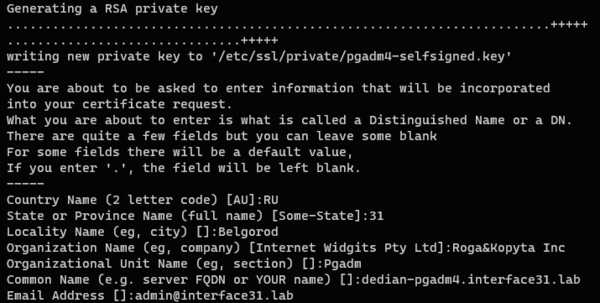Что такое pgadmin 4
Установка pgAdmin 4 на Windows 7
Сейчас мы с Вами рассмотрим процесс установки программы pgAdmin 4 на операционную систему Windows 7, а также я покажу, как с помощью этой программы подключаться к базе данных PostgreSQL.
Начнем мы, конечно же, с рассмотрения самой программы pgAdmin 4, т.е. что это за программа и для чего она нужна.
Что такое pgAdmin 4?
pgAdmin 4 – это новая реализация бесплатного инструмента управления СУБД PostgreSQL. pgAdmin 4 используется для написания SQL запросов, разработки процедур, функций, а также для администрирования PostgreSQL. pgAdmin 4 можно установить на Linux, macOS и Windows. На текущий момент pgAdmin 4 доступен для 32 разрядных версий Windows (платформа x86).
Примечание! pgAdmin 3 больше не поддерживается, поэтому рекомендуется использовать именно pgAdmin 4 в качестве среды разработки и администрирования PostgreSQL.
Где скачать pgAdmin 4 для Windows?
Для того чтобы скачать pgAdmin 4 для Windows, переходим на страницу загрузки официального сайта, вот она — Download pgAdmin 4 (Windows).
Затем нам необходимо выбрать версию pgAdmin 4, на данный момент актуальная версия 2.0. Щелкаем по соответствующей ссылке.
Далее нажимаем на ссылку pgadmin4-2.0-x86.exe.
В итоге загрузится установочный файл pgadmin4-2.0-x86.exe размером примерно 118 мегабайт.
Как установить pgAdmin 4 на Windows 7?
В операционной системе Windows pgAdmin 4 устанавливается так же, как и любое другое приложение, данный процесс простой, но мы его сейчас все равно подробно рассмотрим.
Примечание! Для того чтобы установить pgAdmin 4 необходимо примерно 350 мегабайт свободного места на диске.
Шаг 1
Запускаем скаченный файл. На окне приветствия щелкаем «Next».
Шаг 2
Затем соглашаемся с условиями лицензионного соглашения, для этого отмечаем пункт «I accept the agreement» и нажимаем «Next».
Шаг 3
Потом мы можем указать путь к каталогу, в который будет установлена программа, я оставляю по умолчанию, нажимаем «Next».
Шаг 4
Все готово для установки, нажимаем «Install».
Шаг 5
Установка будет завершена, после того как появится следующее окно, жмем «Finish» (если галочка «Launch pgAdmin 4» будет стоять, то после нажатия на кнопку «Finish» запустится программа pgAdmin 4).
Заметка! Если Вы начинающий программист и у Вас нет базовых знаний языка SQL, то я Вам рекомендую почитать книгу «SQL код» – это самоучитель по данному языку. Книга написана мной, в ней я очень подробно рассказываю о языке SQL.
Как подключиться к базе PostgreSQL с помощью pgAdmin 4?
Для того чтобы настроить подключение к базе PostgreSQL, запускаем pgAdmin 4, например, из меню Пуск.
В итоге pgAdmin 4 запустится.
Затем нажимаем меню «Object->Create->Server» или щелкаем правой кнопкой мыши по пункту «Servers» и выбираем «Create->Server».
Откроется окно настройки подключения к серверу. На вкладке General придумываем и вводим в поле Name название нашего сервера.
На вкладе Connection вводим IP адрес сервера, имя пользователя, пароль и если хотите, можете поставить галочку «Save password?» чтобы сохранить пароль и не вводить его каждый раз при подключении. Если у сервера PostgreSQL изменен стандартный порт (5432), то здесь Вам также необходимо его изменить. Нажимаем кнопку «Save».
Примечание! Сервер PostgreSQL должен быть установлен, настроен и запущен. Пример установки и настройки СУБД PostgreSQL в Linux Debian мы рассматривали в материале «Установка и настройка PostgreSQL 12 на Debian 10».
После чего в обозревателе объектов отобразится подключенный сервер с доступными объектами.
Все, мы установили pgAdmin 4 на операционную систему Windows 7, а также настроили подключение к серверу PostgreSQL, на этом у меня все, пока!
Записки IT специалиста
Технический блог специалистов ООО»Интерфейс»
Установка и настройка pgAdmin 4 в режиме сервера
Для установки сервера pgAdmin мы будем использовать платформу Linux и дистрибутив Debian 10, при этом также поддерживаются Debian 9 и Ubuntu 16.04 (Xenial), 18.04 (Bionic), 19.10 (Eoan), 20.04 (Focal).
Мы не рекомендуем устанавливать pgAdmin на сервер с PostgreSQL если вы используете версию СУБД отличную от размещенной в репозитории, например, если вы используете PostgreSQL для 1С, потому что pgAdmin имеет в зависимостях ряд библиотек PostgreSQL, и вы с большой долей вероятности столкнетесь с конфликтом версий. Поэтому мы рекомендуем устанавливать pgAdmin на отдельный сервер, лучше всего виртуальную машину или контейнер. Все приведенные ниже команды следует выполнять с правами суперпользователя (root) или через sudo.
Установка и настройка pgAdmin 4
Для начала установим пакет gnupg для работы с цифровыми подписями:
Затем перейдем в домашнюю директорию, скачаем и установим публичный ключ для репозитория pgAdmin:
Теперь создадим файл со списком источников пакетов и внесем туда запись о репозитории pgAdmin:
Затем обновим список пакетов и установим сервер pgAdmin для работы в web-режиме:
По окончании установки запустите скрипт начальной настройки сервера:
Вам потребуется ответить на ряд несложных вопросов: указать адрес электронной почты, который вы будете использовать в качестве логина, пароль (уделите особое внимание его надежности), а также разрешить настроить веб-сервер Apache и перезапустить его.
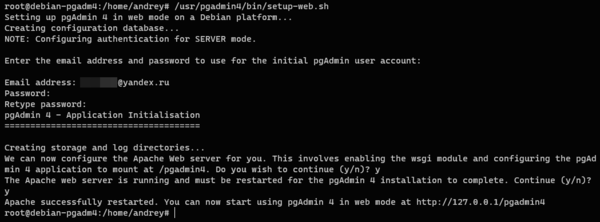
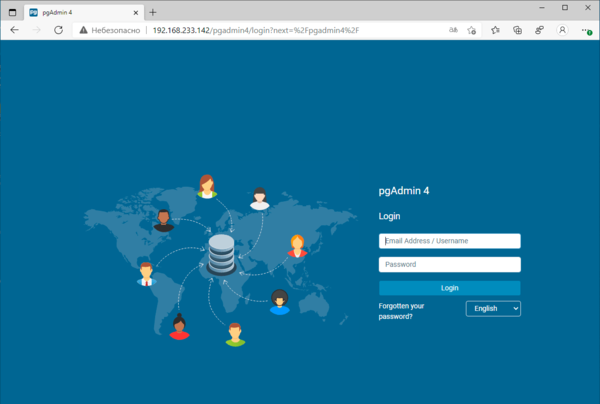
 Настраиваем SSL с самоподписанным сертификатом
Настраиваем SSL с самоподписанным сертификатом
Вроде бы все хорошо, все настроено и работает. Но есть одно но! По умолчанию pgAdmin 4 работает по незащищенному протоколу HTTP, что в начале третьего десятилетия 21-го века неправильно, даже если вы работаете только в пределах локальной сети. Тем более что в случае несанкционированного доступа некто получит полный доступ ко всем вашим базам данных.
Как быть? Если у вас есть собственное доменное имя, то можно настроить работу с сертификатами от Let’s Encrypt, подробнее читайте в нашей инструкции: Настраиваем Apache для работы по HTTPS (SSL) с сертификатами Let’s Encrypt
Для создания такого сертификата выполните команду:
На что здесь следует обратить внимание? На ключ -days, который указывает срок действия сертификата в днях, в нашем случае мы указали 3560 дней или 10 лет,
В процессе генерации сертификата вам потребуется ответить на ряд вопросов, в большинстве их них можно указать произвольные данные и только в поле Common Name следует указать IP-адрес сервера или его FQDN-имя.
Затем откроем файл /etc/apache2/sites-available/default-ssl.conf в котором найдем и приведем к следующему виду две строки:
После чего создадим файл с настройками SSL:
И внесем в него следующие строки:
Сохраняем изменения и включаем нужные модули, конфигурации и виртуальные хосты:
Проверяем конфигурацию Apache на ошибки:
И перезапускаем веб-сервер:
Теперь подключимся к серверу pgAdmin 4 через браузер с явным указанием защищенного протокола https://имя_или_ip_сервера/pgadmin4:
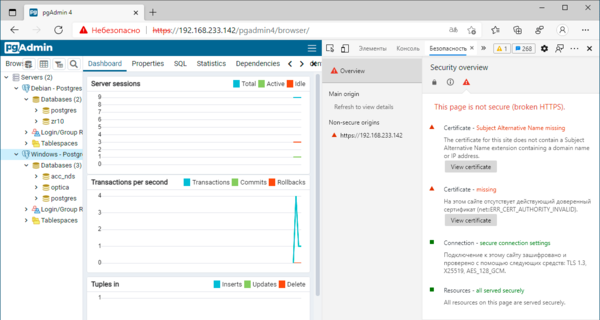
Следующие пункты сообщают нам о том, что соединение использует протокол TLS 1.3, прямую секретность на базе 128-битной эллиптической кривой Curve25519 и шифрование AES128-GCM, также на странице нет незащищенных элементов. Это очень неплохой результат, соответствующий современным требованиям к безопасности.
После того, как мы убедились, что наш сервер нормально работает по защищенному протоколу, настроим автоматическую переадресацию с HTTP на HTTPS. Откроем файл /etc/apache2/sites-available/000-default.conf и в пределах секции VirtualHost внесем следующие строки:
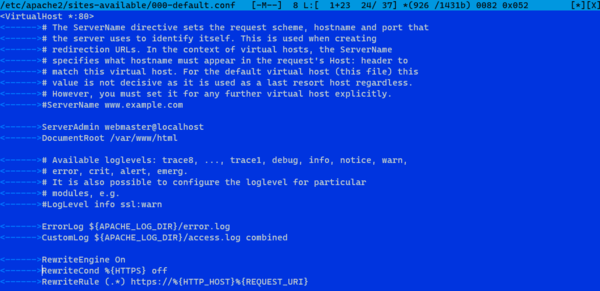
И перезапустим веб-сервер:
После чего убедимся, что все запросы к нашему серверу автоматически перенаправляются на защищенную версию. Как видим, настроить pgAdmin 4 в режиме сервера достаточно несложно, получив удобный и безопасный инструмент для управления вашими базами данных.
Помогла статья? Поддержи автора и новые статьи будут выходить чаще:
Или подпишись на наш Телеграм-канал:
Установка и настройка pgAdmin 4 в режиме сервера
Published on January 24, 2020
Введение
pgAdmin — это платформа с открытым исходным кодом для администрирования и разработки для PostgreSQL и связанных с ней систем управления базами данных. Платформа написана на Python и jQuery и поддерживает все функции PostgreSQL. Вы можете использовать pgAdmin для любых операций, начиная с записи базовых SQL-запросов и заканчивая осуществлением мониторинга ваших баз данных и настройки продвинутых архитектур баз данных.
В этом руководстве мы обсудим процесс установки и настройки последней версии pgAdmin на сервере Ubuntu 18.04, получим доступ к pgAdmin через браузер и подключим платформу к базе данных PostgreSQL на вашем сервере.
Предварительные требования
Для данного курса обучения вам потребуется следующее:
Шаг 1 — Установка pgAdmin и необходимых зависимостей
Для начала обновите индекс пакетов вашего сервера, если вы не делали этого последнее время.
После этого создайте несколько директорий, где pgAdmin будет хранить данные сессий, данные хранилища и журналы:
Затем измените владельца этих директорий на вашего пользователя без прав root и группу. Это необходимо, потому что первоначально они принадлежат вашему root-пользователю, но мы будем устанавливать pgAdmin из виртуальной среды, принадлежащей вашему пользователю без прав root, а процесс установки подразумевает создание ряда файлов внутри этих директорий. После завершения установки мы изменим владельца на пользователя www-data и группу, чтобы директорию можно было использовать через сеть:
Затем откройте вашу виртуальную среду. Перейдите в директорию, в которой находится ваша среда программирования, и активируйте ее. Согласно соглашениям о наименованиях из обязательного руководства Python 3, мы перейдем в директорию environments и активируем среду my_env :
Затем установите пакет pgAdmin 4 с помощью следующей команды:
Она отвечает за установку pgAdmin и его зависимостей. Прежде чем подключаться к вашей базе данных, необходимо внести несколько изменений в настройку программы.
Шаг 2 — Настройка pgAdmin 4
Хотя pgAdmin был установлен на сервере, осталось несколько шагов, которые нужно выполнить, чтобы гарантировать, что в наличии все разрешения и конфигурации, необходимые для правильной работы с веб-интерфейсом.
Создайте этот файл сейчас, используя текстовый редактор. Мы будем использовать nano :
В вашем редакторе добавьте следующее содержание:
Вот что делают эти пять директив:
Обратите внимание, что каждый из этих путей файла указывает на директории, созданные на шаге 1.
После запуска этой команды вы увидите запрос на ввод адреса электронной почты и пароля. Они будут служить вашими учетными данными для последующего доступа к pgAdmin, обязательно запомните их или запишите:
После этого необходимо деактивировать вашу виртуальную среду:
После этого настройку pgAdmin можно считать выполненной. Однако программа еще не обслуживается на вашем сервере, поэтому она остается недоступной. Для устранения данной проблемы мы настроим Apache для обслуживания pgAdmin, чтобы вы могли получить доступ к интерфейсу пользователя через браузер.
Шаг 3 — Настройка Apache
Сначала убедитесь, что вы находитесь в директории root:
Добавьте следующее содержимое в файл, заменив выделенные части в соответствии с вашей собственной конфигурацией:
Сохраните и закройте файл виртуального хоста. Затем воспользуйтесь скриптом a2dissite для отключения файла виртуального хоста по умолчанию, 000-default.conf :
Примечание: если вы выполнили требования предварительного руководства Apache, вы должны были отключить 000-default.conf и настроить пример файла конфигурации виртуального хоста (с именем your_domain.conf согласно требованиям). В этом случае вам нужно будет отключить файл виртуального хоста your_domain.conf с помощью следующей команды:
После этого проверьте на правильность синтаксис вашего файла конфигурации:
После появления вывода Syntax OK перезапустите службу Apache, чтобы она смогла прочитать ваш новый файл виртуального хоста:
pgAdmin теперь полностью установлен и настроен. Теперь мы перейдем к тому, как организовать доступ к pgAdmin из браузера, прежде чем подключать его к базе данных PostgreSQL.
Шаг 4 — Доступ к pgAdmin
На вашем локальном компьютере откройте предпочитаемый браузер и откройте IP-адрес вашего сервера:
После этого вы увидите экран входа, аналогичный следующему экрану:
Введите учетные данные для входа, заданные на шаге 2, после чего вы попадете на приветственный экран pgAdmin:
Теперь, когда вы выполнили настройку, вы можете получить доступ к интерфейсу pgAdmin, и вам осталось только подключить pgAdmin к базе данных PostgreSQL. Прежде чем сделать это, вам нужно будет внести одно небольшое изменение в конфигурацию суперпользователя PostgreSQL.
Шаг 5 — Настройка вашего пользователя PostgreSQL
Если вы выполнили указания предварительного руководства PostgreSQL, вы уже должны были установить PostgreSQL на ваш сервер с правами суперпользователя и настроенной базой данных.
По умолчанию в PostgreSQL вы выполняете аутентификацию пользователей базы данных с помощью “протокола идентификации” (или ident), т. е. метода аутентификации. В рамках этого процесса PostgreSQL берет имя пользователя клиента Ubuntu и использует его в качестве разрешенного пользователя базы данных. Это позволяет обеспечить более высокий уровень безопасности во многих случаях, но также может стать причиной проблем в случаях, когда вам может потребоваться подключить внешнюю программу, например, pgAdmin, к вашей базе данных. Для устранения этой проблемы мы зададим пароль для данной роли PostgreSQL, который позволит pgAdmin подключиться к вашей базе данных.
В вашем терминале откройте командную строку PostgreSQL с помощью вашего суперпользователя:
Из командной строки PostgreSQL обновите профиль пользователя, чтобы задать более надежный пароль:
Закройте командную строку PostgreSQL:
Теперь вернитесь в интерфейс pgAdmin 4 в вашем браузере и найдите меню Browser (Браузер) с левой стороны. Нажмите правой кнопкой мыши на пункт Servers (Серверы), чтобы открыть контекстное меню, наведите курсор мыши на пункт Create (Создать) и нажмите Server… (Сервер…).
В результате в браузере появится окно, в котором вы должны ввести информацию о вашем сервере, роли и базе данных.
В поле Maintenance database (Поддержание базы данных) введите имя базы данных, к которой вы хотите подключиться. Обратите внимание, что эта база данных должна быть уже создана на вашем сервере. Затем введите имя пользователя и пароль PostgreSQL, которые вы настроили ранее в полях Username (Имя пользователя) и Password (Пароль).
Пустые поля в других вкладках являются опциональными, их необходимо заполнять, если у вас есть конкретные требования для установки, где они могут потребоваться. Нажмите кнопку Save (Сохранить), после чего база данных появится в списке Servers (Серверы) в меню Browser (Браузер).
Вы успешно подключили pgAdmin4 к базе данных PostgreSQL. С помощью панели управления pgAdmin вы можете делать все, что вы можете делать с помощью командной строки PostgreSQL. Для иллюстрации этого факты мы создадим пример таблицы и заполним ее с помощью примера данных через веб-интерфейс.
Шаг 6 — Создание таблицы в панели pgAdmin
В панели управления pgAdmin найдите меню Browser (Браузер) с левой стороны окна. Нажмите на значок плюс (+) рядом с пунктом Servers (Серверы), чтобы развернуть дерево меню внутри. Далее нажмите значок плюс слева от сервера, добавленного на предыдущем шаге (Sammy-server-1 в нашем примере), затем разверните пункт Databases (Базы данных), имя базы данных, добавленной вами (sammy в нашем примере), а затем Schemas (1) (Схемы (1)). Вы должны увидеть следующее дерево меню:
Нажмите правой кнопкой на пункт списка Tables (Таблицы), затем наведите курсор на пункт Create (Создать) и нажмите Table…(Таблица…).
Перейдите на вкладку Columns (Столбцы) и нажмите знак + в правом верхнем углу окна, чтобы добавить столбцы. При добавлении столбца вам нужно указать его Name (Имя) и Data type (Тип данных), после чего вам может потребоваться указать параметр Length (Длина), если это требуется для типа данных, который вы выбрали.
Кроме того, в официальной документации PostgreSQL указано, что добавление главного ключа в таблицу является рекомендованной практикой. Главный ключ — это препятствие, указывающее конкретный столбец или набор столбцов, которые можно использовать в качестве специального идентификатора для строк в таблице. Это не обязательное требование, но если вы хотите задать один или несколько столбцов в качестве главного ключа, переведите переключатель с правого края из положения No (Нет) в положение Yes (Да).
Нажмите кнопку Save (Сохранить) для создания таблицы.
К этому моменту вы создали таблицу и добавили несколько столбцов. Однако столбцы не содержат данных. Для добавления данных в вашу новую таблицу нажмите правой кнопкой мыши на имя таблицы в меню Browser (Браузер), наведите курсор на пункт Scripts (Скрипты) и нажмите INSERT Script (ВСТАВИТЬ скрипт).
В результате будет открыта новая панель на панели управления. В самом верху вы увидите частично выполненная конструкция INSERT (ВСТАВКА) с соответствующими названиями таблицы и столбцов. Теперь необходимо заменить знаки вопроса (?) на любые данные, убедившись, что данные, которые вы добавляете, соответствуют типам данных, которые вы выбрали для каждого столбца. Обратите внимание, что вы можете добавить несколько строк данных, помещая каждую строку внутри набора скобок и разделяя скобки запятыми, как показано в следующем примере.
При желании вы можете заменить частично выполненный скрипт INSERT на следующий пример конструкции INSERT :
В результате будет открыта новая панель, ниже которой, на вкладке Data Output (Вывод данных) нижней панели вы можете просмотреть все данные, хранящиеся в таблице.
Поздравляем, вы успешно создали таблицу и заполнили ее данными с помощью веб-интерфейса pgAdmin. Разумеется, это только один из методов, которые вы можете использовать для создания таблицы с помощью pgAdmin. Например, вы можете также создать и заполнить таблицу с помощью SQL вместо метода, подразумевающего использование графического интерфейса, описанного на этом шаге.
Заключение
В этом руководстве вы научились устанавливать pgAdmin 4 из виртуальной среды Python, настраивать эту платформу, выполнять подключение к веб-серверу Apache и узнали, как подключить ее к базе данных PostgreSQL. Кроме того, в этом руководстве описан один метод, который можно использовать для создания и заполнения таблицы, но pgAdmin можно использовать далеко не только для создания и редактирования таблиц.
Дополнительную информацию о том, как получить максимум от всех функций pgAdmin см. в документации проекта. Также вы можете узнать больше о PostgreSQL, ознакомившись с руководствами сообщества по этой теме.
















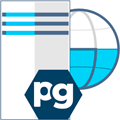
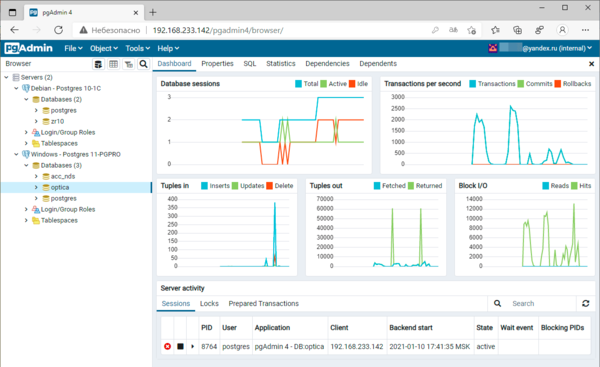 Настраиваем SSL с самоподписанным сертификатом
Настраиваем SSL с самоподписанным сертификатом